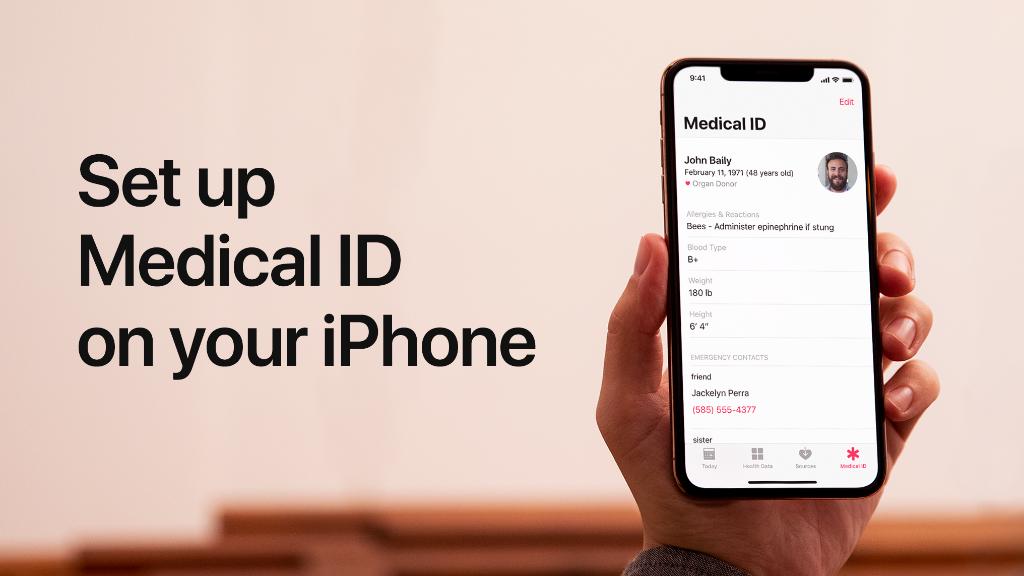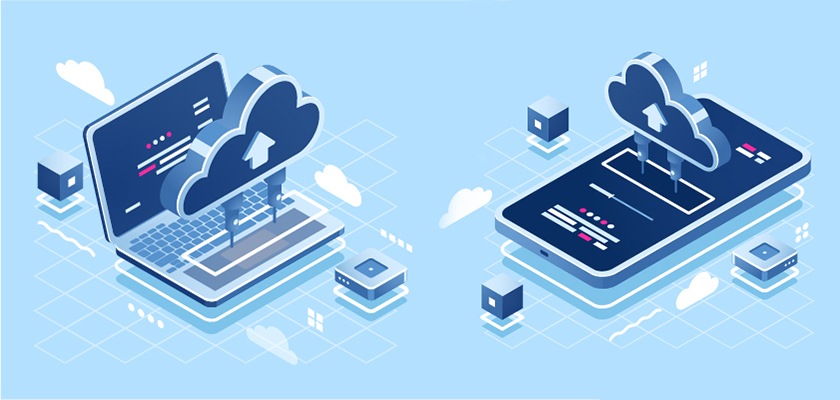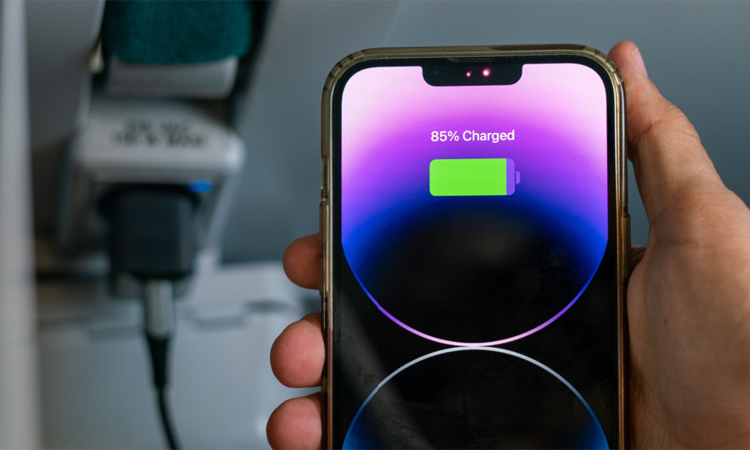آیفون و اپل واچ به طور مشترک قابلیت های بسیار جذاب و کاربردی را در زمینه سلامتی و تناسب اندام به کاربران ارائه میدهند و همچنین از ابزارهایی برخوردارند که در مواقع بحرانی و زمانی که یک حادثه و یا آسیب دیدگی برای کاربر به وجود میآید، به کمک او بیایند. در این مقاله با انارمگ همراه باشید تا آموزش افزودن Medical ID و تنظیم تماس ضروری SOS برای استفاده در مواقع بحرانی را با هم بررسی کنیم.
اپل از قابلیتی در نسخه های جدید آی او اس رونمایی کرده است که به شما اجازه میدهد تا اطلاعات مربوط به آیدی درمانی و موارد مربوط به سلامتی خود را هنگام تماس با مراکز اورژانس که آیفون شما به طور خودکار انجام میدهد، با متخصصان آن مرکز به اشتراک بگذارید. این قابلیت از آی او اس ۱۳.۵ و واچ او اس ۶.۲.۵ به بعد قابل استفاده است و در زیر می خواهیم روش راه اندازی و بهروزرسانی آن را با هم بررسی کنیم.
هر دو قابلیت Medical ID و SOS میتواند در مواقع ضروری حتی جان کاربران نیز نجات دهد و البته شما به طور روزانه از این موارد استفاده نخواهید کرد، به همین دلیل احتمال دارد که تا به حال آن را راهاندازی نکرده باشید یا در مواقع بحرانی ندانید که چگونه از آنها برای نجات جان خود استفاده کنید. اما هر دو قابلیت ارزش آن را دارند که همین حالا برای فعالسازی آن ها وقت بگذارید و روش کار آنها را یاد بگیرید. قابلیت Medical ID (مدیکال آیدی) به کاربران اجازه میدهد که اطلاعات مهم مربوط به وضعیت سلامتی خود را به همراه شماره تماس ضروری در اختیار مراکز اورژانسی قرار دهند.
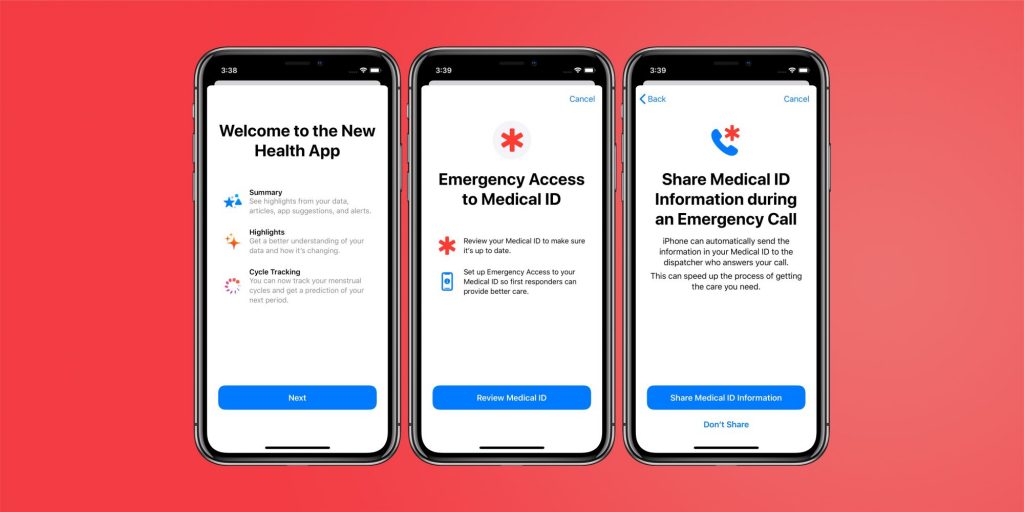
مراحل افزودن Medical ID در نرم افزار Health آیفون
این موارد از طریق صفحه لاک اسکرین آیفون و اپل واچ قابل مشاهده خواهد بود و از آی او اس ۱۳.۵ به بعد اطلاعات مربوط به مدیکال آیدی میتواند به طور خودکار به اولین پاسخگوی مرکز اورژانس انتقال داده شود. برای فعالسازی قابلیت SOS مربوط به مواقع بحرانی و ضروری باید قدمهای زیر را بردارید:
- ابتدا مطمئن شوید که آی او اس ۱۳.۵ و یا نسخههای جدیدتر از آن بر روی آیفون شما نصب شده است
- حالا نرم افزار Health را باز کنید
- سپس از صفحه خوشامدگویی عبور کنید و اگر تا به حال اطلاعات مربوط به ساخت آیدی سلامتی خود را وارد نکردهاید، این آیدی را بسازید و قابلیت sharing during emergency calls را فعال کنید
- سپس روی گزینه Done تپ کنید تا کار به پایان برسد. در تصاویر زیر میتوانید مراحل انجام این کار را مشاهده کنید:
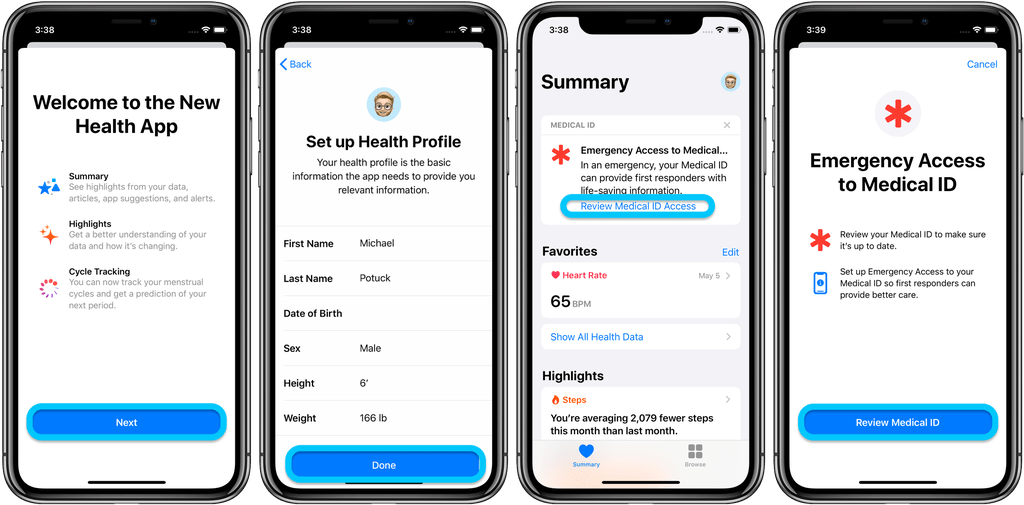
بعد از این که شما پروفایل سلامتی خود را ساختید و یا اطلاعات آن را بروزرسانی کردید، روی گزینه Review Medical ID Access در قسمت بالایی نرم افزار سلامتی تپ کنید و پیامهایی که روی صفحه نمایش درمیآید را دنبال کنید. حالا باید در این مرحله مخاطبانی که میخواهید در مواقع ضروری با آنها تماس برقرار شود را وارد نرم افزار کنید. شما میتوانید بیش از یک مخاطب را در این قسمت وارد کنید و به نظر میرسد که سقف حداکثر مخاطب وارد شده بر روی عدد ۲۵ تنظیم شده است.
پس از بهروزرسانی پروفایل مربوط به قابلیت Medical ID حالا شما میتوانید گزینههای مربوط به تنظیمات بهاشتراکگذاری را مرور کنید. در این قسمت شما میتوانید گزینه “Share Medical ID Information during an Emergency Call” را فعال کنید که اجازه میدهد زمان برقراری یک تماس با مراکز اورژانسی، اطلاعات مربوط به مدیکال آیدی شما به اشتراک گذاشته شود.
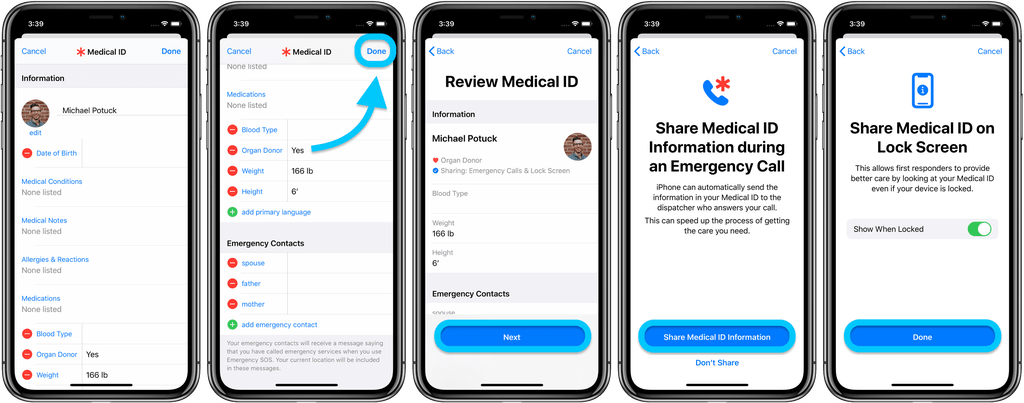
البته شما هر زمان که بخواهید میتوانید این قابلیت را غیر فعال کنید و کافی است با رفتن به نرم افزار سلامتی آیفون، روی تصویر پروفایل خود در گوشهی سمت راست بالای صفحه تپ کنید و سپس با رفتن مسیر Medical ID > Edit و کشیدن صفحه به قسمت پایین، این گزینهها را فعال یا غیر فعال کنید.
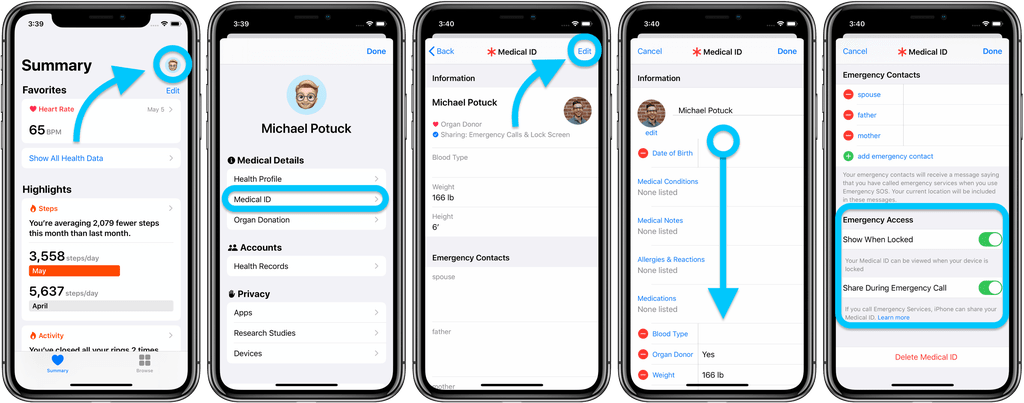
عضویت در سازمان اهدای عضو ملی
این قابلیت برای آن دسته از کاربرانی کاربرد دارد که این ویژگی در کشور آنها پشتیبانی میشود و اجازه میدهد که در سازمان اهدای عضو ملی یعنی Donate Life عضو شوید. برای این کار در هنگام ویرایش مدیکال آیدی کافی است که روی لینک Learn More که در بالای دکمه جزئیات به نمایش درمیآید تپ کنید.
آموزش راهاندازی و بهروزرسانی Medical ID روی اپل واچ
یکی از نقاط قوت اصلی آیدی درمانی این است که اطلاعات آن به طور خودکار با اپل واچی که با آیفون شما همگامسازی شده باشد به اشتراک گذاشته میشود. بنابراین شما نیازی به وارد کردن و بهروزرسانی مجدد این اطلاعات روی ساعت هوشمند خود نخواهید داشت. تنظیمات بخش Health اپل واچ مربوط به محاسبه کالریهای مصرف شده و بقیه پارامترهای مربوط به فعالیت بدنی است و از پروفایل مدیکال آی دی شما مجزا خواهد بود.
نحوه دسترسی به مدیکال آیدی روی آیفون و اپل واچ
اگر میخواهید بدانید که با فعال کردن آیدی سلامتی، این قسمت روی لاک اسکرین برای افراد و متخصصان اورژانس به چه صورتی به نمایش درمیآید، کافی است دکمه پاور و دکمه ولوم را به طور همزمان فشار دهید و نگه دارید (روی آیفون اس ای مدل ۲۰۲۰ کافی است تنها دکمه پاور را فشار داده و نگه دارید) سپس روی اسلاید Medical ID آیکون مربوطه را از سمت چپ به راست بکشید. بر روی اپل واچ نیز کافی است که دکمهی کنار بدنه را فشار دهید و نگه دارید. اسلایدر مدیکال آی دی اینجا نیز به همراه گزینههای مربوط به خاموش کردن ساعت و SOS به نمایش درمیآید.
نحوه سفارشیسازی تنظیمات مربوط به SOS روی آیفون
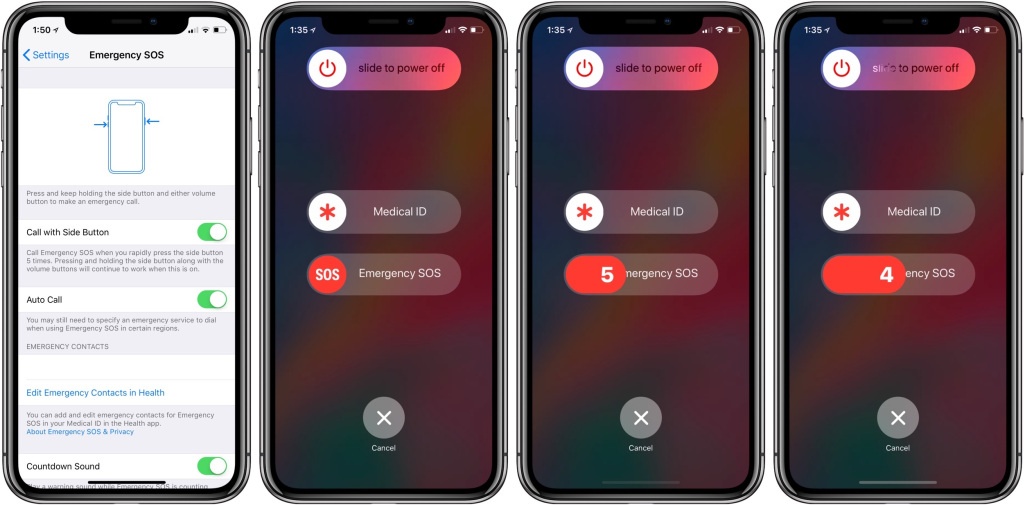
کاربران آیفون به سه روش مختلف میتوانند قابلیت SOS برای تماس برقرار کردن با مراکز اورژانسی در مواقع ضروری را فعال کنند. البته روی آخرین ورژن آی او اس دو مورد از این سه مورد به طور اتوماتیک فعال خواهد بود. به هر حال برای فعال کردن قابلیت اس او اس کافی است که دکمه پاور را به همراه یکی از دکمه های تغییر ولوم فشار داده و نگه دارید. با انجام این کار یک تایمر ۵ ثانیهای به نمایش درمیآید و در پایان آن، به طور خودکار تماس برقرار خواهد شد؛ این ویژگی Auto Call نامیده میشود.
گزینه دوم این است که دکمه پاور را به طور مرتب فشار دهید و رها کنید و این کار را چند بار با سرعت بالا انجام دهید. این قابلیت که گزینه Call with Side Button نامیده میشود نیز تماس اس او اس را فعال خواهد کرد. گزینه سوم نیز استفاده از اسلایدر مربوط به این قابلیت در منوی مربوط به خاموش کردن دیوایس است. البته شما میتوانید با مراجعه به نرم افزار تنظیمات، وضعیت هر سه روش را تغییر دهید.
برای این کار کافی است وارد قسمت Emergency SOS در نرم افزار تنظیمات شوید. حالا میتوانید هرکدام از گزینههایی که قبلا گفتیم را با خاموش و روشن کردن دکمه آن، فعال یا غیرفعال کنید.
صدای تایمر هنگام فعال شدن شمارشگر تماس ضروری
این صدای آلارم به طور پیشفرض فعال است که یک صدای بسیار بلند و هشدار دهنده تعیین شده تا مطمئن شود شما واقعا قصد داشتهاید که از این قابلیت استفاده کنید. اما شما میتوانید این صدا را نیز غیر فعال کنید تا هنگام تغییر شمارههای پنج تا یک، هیچگونه صدایی به گوش نرسد. همچنین هنگامی که به طور اشتباهی با مراکز اورژانسی و نیروهای پلیس تماس گرفتید ،میتوانید هرچه سریعتر روی دکمه کنسل تپ کنید تا تماس شما لغو شود.
نحوه سفارشی سازی تنظیمات اس او اس روی اپل واچ
فشار دادن و رها کردن مرتب دکمه کناری اپل واچ با سرعت بالا باعث فعال شدن قابلیت استرس نمیشود، اما دو روش دیگر برای کاربران وجود دارد: روش اول استفاده از تماس خودکار اس او اس، با فشار دادن و نگه داشتن دکمه کنار بدنه انجام میشود و روش دوم نیز استفاده از منوی خاموش و روشن کردن دیوایس است که با فشار دادن و نگه داشتن دکمهی کناری بدنه به نمایش درمیآید و شما میتوانید مانند آیفون، از اسلایدر SOS استفاده کنید.
قابلیت تماس خودکار اس او اس به طور پیشفرض فعال است و شما میتوانید با باز کردن نرم افزار اپل واچ و رفتن مسیر General → Emergency SOS، گزینه Hold Side Button را در صورت نیاز خاموش کنید. همچنین لازم است بدانید که روی اپل واچ نیز شمارش معکوس با یک صدای هشداردهندهی بسیار بلند انجام میشود و گزینهای برای خاموش کردن آن وجود ندارد؛ حتی اگر آیفون یا اپل واچ شما روی حالت سایلنت و ویبره تنظیم شده باشد نیز شمارشگر همچنان با صدای بلند انجام وظیفه خواهد کرد.